Wszystkie komputery mają wybór dostosuj dołączone motywy pulpitu , to zawiera zmieniać kolory, dźwięki, a nawet ikony folderów i skróty ten
W ten sposób, użytkownik może mieć obraz swojego sprzętu w 100% dostosowany do jego preferencji lub potrzeb ten W przypadku, gdy konfiguracje są zawarte w twoich system operacyjny to za mało, a jeśli w ogóle Ci się to nie podoba, nie wahaj się z tego skorzystać zaprojektuj własne ikony i skonfiguruj je na swoim komputerze.
W tym sensie czytaj dalej, aby dowiedzieć się tworzyć niestandardowe ikony dla folderów i skrótów w Windows 7 krok po kroku ten Ponadto pokazujemy programy, z których możesz korzystać i wymiary, których potrzebujesz w swoich projektach.
Jakie są prawidłowe wymiary i format ikon pulpitu systemu Windows 7?

Zanim zaczniesz tworzyć jakikolwiek projekt, ważne jest, aby mieć jasność wymiary i kształty musi pasować do tego, czego szukasz. Na wypadek, gdyby Ikony pulpitu Windows 7 , musisz wziąć pod uwagę kilka aspektów, aby je dostosować.
Pod względem rozmiaru możesz pracować z czterema typami:
- Bardzo mały: 16 x 16 pikseli
- Mały: 24 x 24 piks.
- Środek: 32 x 32 pikseli
- Potentat: 48 x 48 pikseli
Ze swojej strony, ze względu na format obsługiwany przez kolorowe ikony na ekranie, wskazane jest użycie Mapa Pixela X (XPM) którego imię ma zwykle przyrostek „.Wieczór”. We wszystkich innych przypadkach używaj plików w Mapa bitowa X (XBM) kończący się „.Bmp”.
Dowiedz się, jak krok po kroku utworzyć niestandardową ikonę dla folderów i skrótów W7
Jeśli nie lubisz domyślnych ikon Windows i chcesz być bardziej spersonalizowany, aby wiedzieć, że możesz to osiągnąć narzędzia projektowe ten Z jednej strony pokażemy Ci, jak to zrobić Kolor co jest najłatwiejszym sposobem osiągnięcia tego celu.
Oprócz tego pokażemy Ci również poniżej, jak możesz to zrobić za pomocą nieco bardziej zaawansowanych edytorów:
Na obrazie
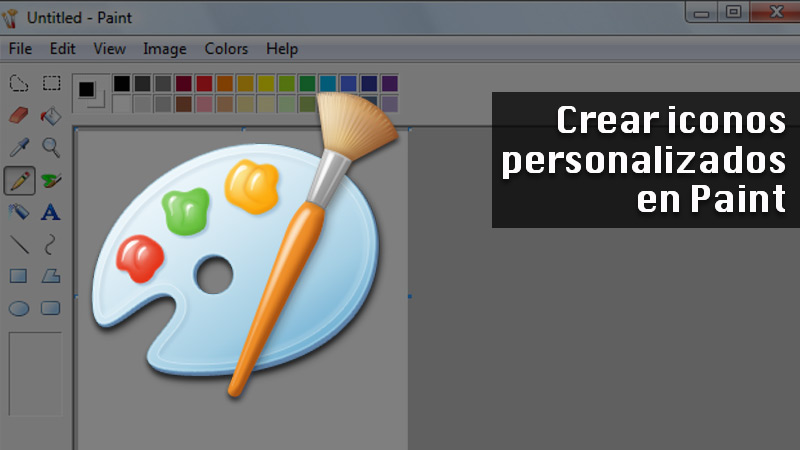
Wybór tworzyć ikony za pomocą Paint jest bardzo skuteczny, szczególnie dla osób, które nie mają dużego doświadczenia z nieco bardziej zaawansowanymi programami. Najciekawsze u ks. Kolor czy możesz nawet narysuj i uzyskaj atrakcyjny wynik w kilka minut ten
W związku z tym tworzenie ikon folderów i skrótów w systemie Windows 7 za pomocą programu Paint krok po kroku wygląda następująco:
- Otwórz nowy plik w kolorze.
- Zalecamy to zrobić X 256 256 piksele ten Możesz jednak powiększyć, ale pamiętaj, że ikony muszą być dokładnie kwadratowe, więc szerokość i długość zawsze będą takie same.
- Następny krok to: wygląd siatki aby wszystko pozostało w symetrii. Przejdź do zakładki Wstęp i zaznacz pole w sekcji Stojak ten
- Wybierz ołówek, pędzel lub pióro i zacznij rysować swoją ikonę. Podobnie możesz wybrać preferowany kolor akcentów, a nawet dodać tekstury.
- Kiedy plan jest gotowy, możesz tam umieścić swój tekst Jeśli wolisz Aby to zrobić, wybierz teksty na pasku narzędzi. Upewnij się, że nie przeciążasz ikony tekstowej, ponieważ może wyglądać brzydko wizualnie.
- Kiedy jesteś zadowolony ze swojego planu, zachowaj go w oryginalnym rozmiarze! ponieważ pomaga je ciąć w przyszłości i nie tracić na jakości. Format przechowywania to „.Bmp”. Następnie zmniejsz rozmiar do 32×32, co jest wartością domyślną dla wszystkich ikon systemu Windows.
- Po tym, jak zmniejsz rozmiar i zdefiniuj format musisz wejść „Zapisz jako typ” i wprowadź nazwę, a następnie przyrostek „.I co”. Zwłaszcza w takich przypadkach trzeba np. napisać razem całą nazwę Menuinicio.ico.
W Photoshopie

Utwórz ikonę dla Windows 7 w Photoshopie to bardzo prosty proces, więc nie musisz być profesjonalnym pisarzem, aby to zrobić. Czynności, które musisz wykonać, są podobne do tych, które wykonujesz Kolor zwracaj uwagę na każdy krok, aby uzyskać unikalną spersonalizowaną ikonę na swój pulpit.
Zobaczmy, jakie kroki musimy wykonać poniżej:
- Importuj Photoshop ten
- Kliknij tutaj Plik później Nouveau ten
- Gdy pojawi się wyskakujące okienko, upewnij się, że: pomiary przestrzeni de X 256 256 piksele dla arkusza. Zaleca się pracę z tymi wymiarami, aby uniknąć zniekształceń w przypadku konieczności cięcia.
- Po wprowadzeniu pomiarów kliknij W PORZĄDKU ten
- Po lewej stronie Photoshop ten pasek narzędzi nad którą możesz popracować s’affiche ten Zalecamy korzystanie z narzędzi plan do tworzenia kształtów, Wypełnić dla kolorów i, jeśli chcesz osadzić tekst, w przycisku teksty ten
- Kiedy skończysz musisz zapisać oryginalną ikonę wejść w Plik Następnie Zapisz jako ten
- Potem nadszedł czas, aby to naprawić dostosuj rozmiar swojej ikony przez w zależności od wymiarów, których zamierzasz użyć. Aby to zrobić, kliknij reszta Następnie suri Zmień rozmiar obrazu ten
- W TEJ SEKCJI, nadaj ten nowy wymiar Chcę użyć pod względem pikseli. Użyj równych wymiarów szerokości i wysokości, aby uniknąć zniekształceń. Na przykład, Wymiary 256 x 256 px na zdjęciach są zmniejszone w środku do 128 x 128 px, 64 x 64, 32 x 32 i 16 x 16 px ten
- Wreszcie Zapisz ikonę z wprowadzeniem nowych wymiarów Plik itp. Zapisz jako ten Upewnij się, że zmieniłeś nazwę ikony, aby rozpoznała, że różni się rozmiarem od oryginału. Gwarantuje to, że nie usuniesz podstawowego projektu.
- Zapisz obraz w formacie BMP i przez rozszerzenie „.I co” aby Okna rozpoznaje jako ikonę.
Jeśli chcesz utworzyć plik „.ico”, musisz otworzyć obraz 32 x piksele 32 ten Następnie wybierz Plik i eksport jak na pasku menu znajduje się w lewym górnym rogu. On kontynuował zapisz plik w formacie „.GIF” i zamknij obraz ten Aby zakończyć proces, otwórz Eksplorator Windows i zmień rozszerzenie obrazu z „.GIF” na „.ico” ten
Kroki, aby ustawić niestandardową ikonę w folderze lub skrócie w systemie Windows 7
AKTUALIZACJA Czy chcesz zaprojektować własne niestandardowe ikony folderów i skrótów w systemie Windows 7? ⭐ WEJDŹ TUTAJ naucz się i naucz narzekać! »
Po prostu wiesz jak zaprojektuj własną niestandardową ikonę dla twoich folderów lub skrótów System Windows 7 , następnym krokiem jest zdefiniować ten projekt dla każdego pliku ten
To bardzo prosty proces, który wyjaśnimy poniżej:
- Kliknij prawym przyciskiem myszy folder Do który chcesz zmienić ikonę. Następnie przejdź do Nieruchomości i wejdź do niego.
- Przejdź do zakładki nadać cechy osobiste oraz w dziale Ikony folderów , kliknij opcję Zmiana ikony ten
- Automatycznie, pojawi się okno z dostępnymi ikonami ten W takim przypadku, aby wybrać to, co stworzyłeś, musisz to wyszukać, klikając Pogląd ten
- Kiedy go masz, wybierz go i naciśnij W PORZĄDKU ten
To tak proste, jak zmiana ikony folderów W7 ten Pamiętaj jednak, że obraz musi być w formacie BMP z rozszerzeniem „.ico”. W ten sposób unikniesz problemów ze zgodnością.
Lista najlepszych programów i narzędzi do tworzenia niestandardowych ikon
Z wyjątkiem Photoshop i Paint są inni Wysoce skuteczne programy i narzędzia ułatwiające tworzenie niestandardowych ikon w Twoim komputerze.
Oto 3 najpopularniejsze w branży:
ilustrator
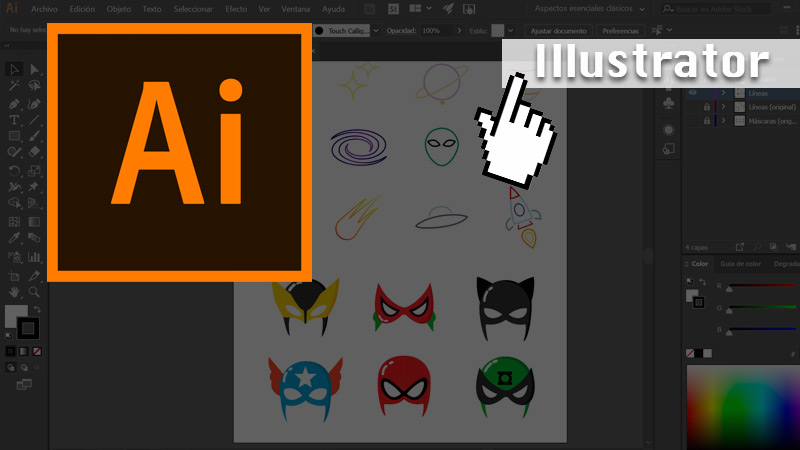
Illustrator to znacznie bardziej zaawansowana opcja rysować ikony folderów i skróty w środku W7 ten To jest program Cegła suszona na słońcu dzięki czemu możesz tworzyć wszelkiego rodzaju projekty według własnych upodobań i potrzeb. Wewnątrz masz dostęp do pędzli, ołówków, linii i wielu innych alternatyw do tworzenia wspaniałych ikon. Aby otrzymać 7-dniowy okres próbny, należy wejść na stronę „adobe.com/es/products/illustrator”, a po uzupełnieniu danych rozpocznie się okres próbny.
Corel Draw
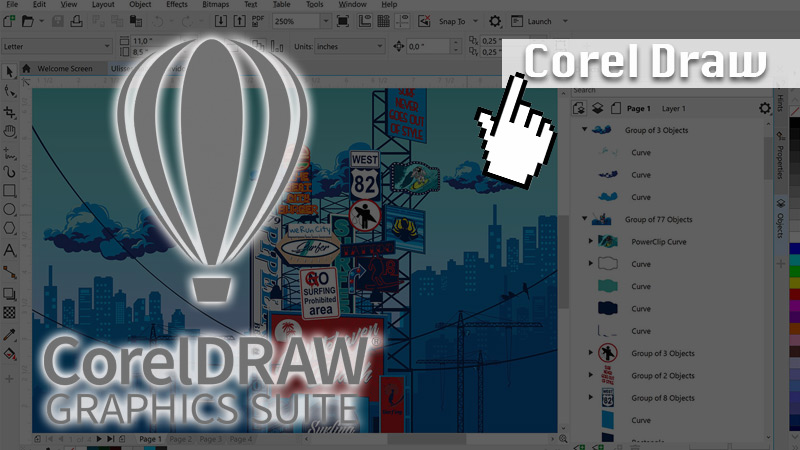
Ten program to jeden z najczęściej używanych programów ilustracyjnych na świecie. Dzięki temu masz szeroką gamę ołówków i pędzli, za pomocą których możesz narysować swoją ikonę od podstaw. Gdy skończysz, możesz dodać do niego filtry i inne świetne grafiki. Dodaj do tego Pozwala nawet tworzyć obrazy z efektami 3D aby Twoje biuro było bardziej oryginalne. Pamiętaj, aby użyć formatu podczas zapisywania projektu BMP ten
Pobierz Corel Draw Windows
Simplylcon
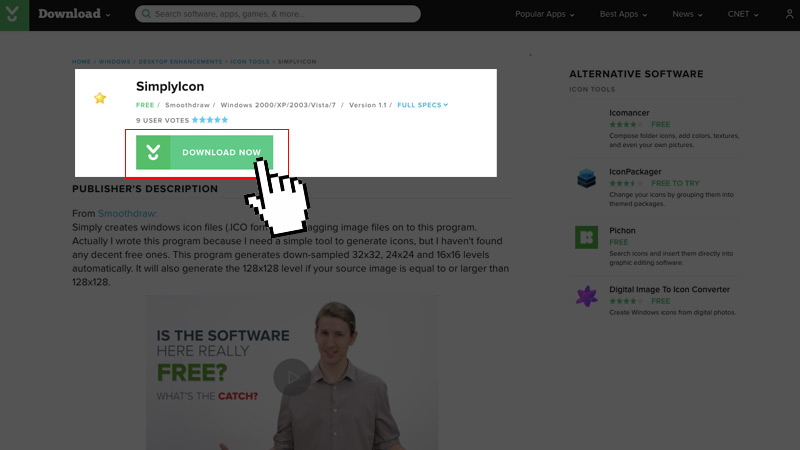
Jest to łatwe w użyciu oprogramowanie bardzo dobra jakość, dzięki której możesz płynnie tworzyć ikony, aby spersonalizować swój pulpit. Oznacza to, że możesz tworzyć różne projekty w formacie „.ico”, aby były kompatybilne W7 ten
Ciekawym faktem jest który nie wymaga instalacji Pracować. W tym sensie wystarczy pobrać go na swój komputer, a gdy na ekranie pojawi się okno programu, musisz pobrać je na swój komputer. przeciągnij obraz, który chcesz przekonwertować na ikonę ten Simplylcon utworzy ikonę w z niego i zapisz go w folderze źródłowym zdjęć.
Pobierz SimplyIcon Windows
Jeśli masz jakieś pytania, zostaw je w komentarzach, skontaktujemy się z Tobą tak szybko, jak to możliwe i będziemy bardzo pomocne dla większej liczby członków społeczności. Kocham cię!